新居に移る際の「Mac周り簡素化計画」の一環として、自宅のWiFiルーターをAirMac Extreme (3rd Generation)からAirMac Extreme (2013: Draft ac対応モデル)に変更してみました!MacBook Pro Retinaモデルも802.11acに対応してるしね。
設定は相変わらず簡単。AirMacユーティリティを起動してもろもろ設定し、KDDI光のGatewayがルーターのため、ブリッジモードに変更するだけ。ネットワーク名とパスワードを以前と同じに設定しておけば、設定済みの既存機器にも影響なし。
だが、一点問題が。AirPlayは大好きな機能なので、AirMac Extremeの下にAirMac Expressを「ワイヤレスネットワークを拡張」で繋げている。この設定下では、5GHz帯を設定しても、MacBook Pro Retinaは802.11nで接続し続けていた。これをなんとか802.11acにすることはできないかといろいろと試行錯誤。
結局、以下の設定で変更することが出来ました。
AirMac Expressの設定を、「ワイヤレスネットワークを拡張」から、「ワイヤレスネットワークに接続」に変える。
→これによるデメリットは、AirMac Expressが中継器として機能しなくなる点。新居は、主にMacを使う部屋にAirMac Extremeを設定する予定なので特に問題はなさそう。
ただ、この設定でもAirMac ExpressのAirPlayの機能は十分に使えるみたい。
Optionキーを押しながらメニューバーの無線マークを見てみると、今接続している方式や信号強度を確認できるのだけど、以下の様な感じになった。
しっかりと802.11acで接続されている。その後、acに対応していないiPhone 5やiPad Airで確認したところ、しっかりとネットに接続されていることを確認。
USENのスピードテストで確認してみると、スピードは以下の感じ。
ほぼ100Mbpsに迫る数字。AirMac Extremeが置いてある部屋と普段Macを使う部屋との距離を考えると、こりゃ速いわ。無論有線のほうが速いのだろうから、新居に移ったら少しケーブルを伸ばして、有線でThunderbolt Express Dockに突っ込もうかな。この速度なら、AirMac Extremeに付いているUSBポートで、iTunesのライブラリを置いたHDDにNASとしてアクセスすることも十分に検討できるかな〜なんて思ってます。
このあたり、最終的に新居に移ってから、また引き続き報告します。

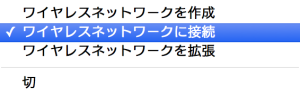
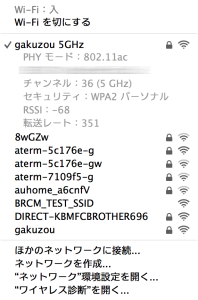
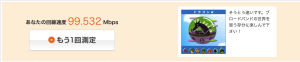
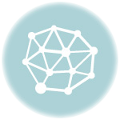
始めまして
AirMacextreamってこういう事できるんでしょうか?
無線→–
有線→==
親機==AirMacextream1—AirMacextream2==LANハブ==PC
MASAさん
コメント遅くなりごめんなさい。
結論から言って可能かと思います。AirMac Extremeの2台を、ともにブリッジモードにして、親機をDHCPサーバにすることで、問題なく可能なと思いますよ。
うちの環境は、親機 == HUB == HUB == AME – Airmac Express となっていて、AMEはブリッジモードにしてあります。
親機間に入っているHUBx2には、BlurayプレーヤーやらiTunesのサーバとなっているMacBook、NASなどが接続されています。AME とExpressもブリッジモードで接続しており、主にAirPlayの中継ステーションになってます。
要はDHCPを1台だけにする、という点が肝かと。